Uma das formas mais simples de realizar essa organização é via pastas e subpastas. Nesses espaços não são dispostas fotos e documentos, mas também diversas eletivas, arquivos, áudio e vídeo.
Se tiver-mos pastas padrão, que se destinam a determinados tipos de informação, mais ordenada teremos com nossos dispositivos e a desordem não ocorrerá em nossas vidas.
Neste post, queremos ensinar vários elementos importantes, que ajudarão você a criar espaços especiais para cada um dos atividade, elementos e arquivos que temos dentro dele.
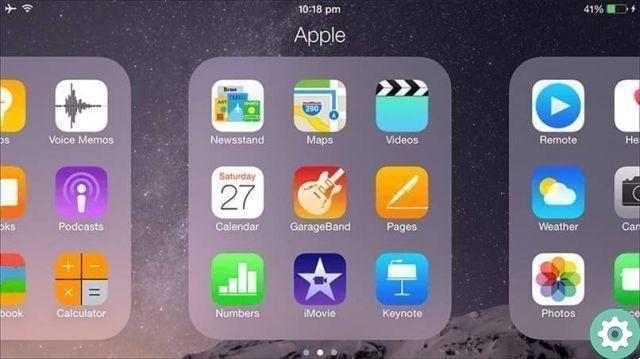
Comece a organizar seus aplicativos
Para começar a usar este tutorial, é importante manter o seu carregado dispositivo, além de seguir as etapas sem pular nenhuma, pois são essenciais para todo o processo; Os passos são os seguintes:
- Para começar, você deve pressionar e segurar o aplicativo móvel com o qual deseja iniciar, para que apareça a opção de mudança de tela, onde você verá várias opções para realizar esta edição.
- Uma vez que essas opções estejam abertas, você precisa arrastar o aplicativo que deseja para outro local no telefone, incluindo o Dock, que está localizado na parte inferior da tela.
- Depois de tudo isso, você só precisa prosseguir para organizar todos os aplicativos ao seu gosto e pressionar o botão principal para que tudo seja fixado em seu lugar
Coloque todos os seus aplicativos em uma pasta
Se em vez disso o que você quer é agrupar todos os seus aplicativos dentro da mesma pasta que é limitada entre si por aplicativos de diferentes tipos, basta seguir os passos que descrevemos abaixo:
- Para começar a criar uma pasta de aplicativo específica, você só precisa começar selecionando e arrastando o aplicativo que deseja para um segundo que deseja que esteja no mesmo pasta.
- Você verá que uma pasta será criada automaticamente à qual você poderá adicionar um nome; Para fazer isso, basta clicar no campo " nome »E comece a editar o nome da pasta que você quer lá
- Uma vez o pasta, você pode executar a mesma etapa com quantos aplicativos desejar e, em seguida, criar quantos desejar.
Crie uma pasta de armazenamento interno para salvar os dados
Esta é uma opção válida, compatível com várias opções, incluindo o uso da nuvem e seu explorador " Envie o «, Assim, você também pode acessar todos os dados que deseja, de forma rápida e fácil.
Uma coisa que você deve saber é o fato de que, por padrão, qualquer versão do sistema iOS não cria nenhum tipo de pasta na memória, portanto, a aplicação de arquivos não permitirá que você faça isso.
Para fazer isso, e começar a armazenar os arquivos na memória interna do nosso dispositivo, você terá que forçar o sistema assim que começar a criar um diretório.
Isso é possível graças à intervenção de aplicações Apple como o GarageBand que será muito útil de uma forma ou de outra.
Se você escolher esta opção, uma vez feito isso, o aplicativo começará a criar uma pasta dentro «Sul mio iPhone», e é aí que poderemos começar a usar essa pasta para salvar qualquer tipo de pasta dentro dela de conteúdo, documentos, músicas, vídeos e até PDFs.



























